Advertentie
Als je Trello al gebruikt projecten beheren voor werk of thuis, waarom zou u het dan niet gebruiken om uw volgende reis te plannen?
Of het nu gaat om een familievakantie, een romantisch uitje of een zakenreis, Trello heeft handige functies voor het maken en organiseren van uw plannen. En als u de mobiele app gebruikt, heeft u ook toegang tot uw reserveringen en routes wanneer u op uw bestemming aankomt.
Maak je reisbord op Trello
De beste manier om te beginnen is door speciaal voor uw reis een nieuw Trello-bord te maken. Hierdoor blijft het gescheiden van uw andere projecten en kunt u het delen met uw medereizigers.
Hier zijn de stappen voor het maken van het Trello-bord:
- Aan Trello, Klik op de plus icoon in de navigatie rechtsboven en selecteer Maak een bord of scrol omlaag naar Links aan de rechterkant en selecteer Maak een nieuw bord.
- Geef je bord een naam in het pop-upvenster dat wordt weergegeven.
- (Optioneel) Kies een achtergrond en een team.
- Selecteer de zichtbaarheid van Privaat, Team, of Openbaar.
- Klik Maak een bord.
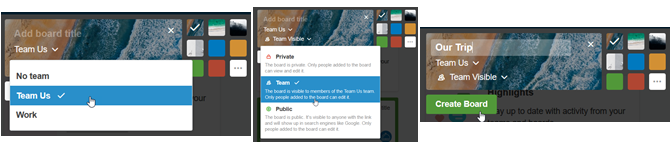
Deel uw Trello Trip Board
Als u een reis plant met uw echtgenoot, familie of een groep vrienden, kunt u met het delen van uw reisbord iedereen deelnemen aan de planning. Dit is een gemakkelijke manier om je bord vanaf het begin te delen als je al een team hebt aangemaakt (stap 3 en 4 hierboven).
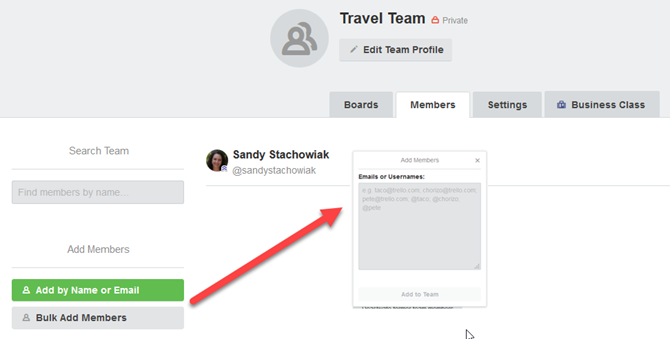
Als je geen team hebt opgezet voor degenen in je reisgezelschap, kun je er toch een maken om je board te delen.
- Open je reisbord.
- Klik rechts van de bordnaam linksboven om een team te kiezen.
- Klik onderaan het venster op Maak een team en geef je team een naam.
- Nadat u een team heeft gemaakt, wordt u automatisch doorgestuurd naar de teampagina. Hier kunt u de leden van uw team één voor één of in bulk toevoegen met de knoppen aan de linkerkant.
- Zodra je je leden hebt toegevoegd, ga je terug naar je reisbord.
- Klik rechts van het team dat u linksboven maakt om de zichtbaarheid te wijzigen die waarschijnlijk is ingesteld op Privaat standaard.
- Selecteer Team uit de zichtbaarheidslijst.
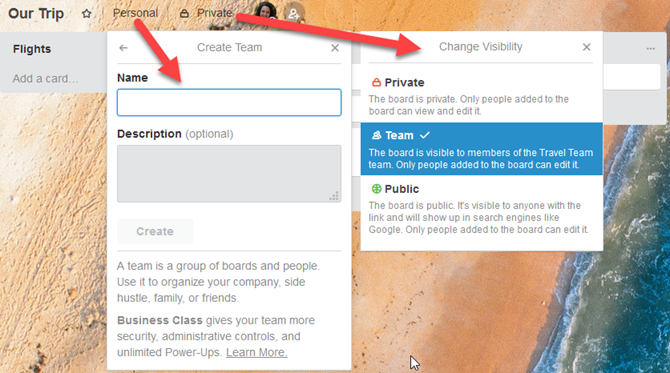
Naast het delen van je tripboard met je team, kun je die leden ook vermelden in kaartcommentaren (zie hieronder) om hun aandacht te trekken. U kunt ook bepaalde leden aan specifieke kaarten toevoegen, wat handig is wanneer u hun hulp wilt bij die specifieke reisarrangementen.
Voeg reiselementen toe als Trello-lijsten
De lijsten binnen een Trello-bord zijn ideaal om de verschillende aspecten van uw reis te organiseren. Stel dat je alles uit de kast haalt met vluchten, een huurauto, een hotel en activiteiten? Maak van elk hiervan een lijst.
U kunt ook een lijst maken met diverse taken die u moet uitvoeren, zoals het reserveren van huisdieren, het winkelen voor reisartikelen en het stoppen van uw post.
Om een lijst toe te voegen, opent u gewoon uw Trello-reisbord en klikt u op waar het wordt weergegeven Voeg een lijst toe. Voer een naam in en klik op Opslaan.
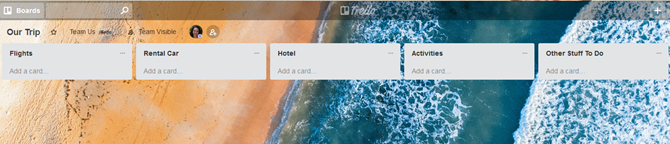
Kaarten toevoegen aan uw Trello-lijsten
Voor elk van de lijsten die u maakt, kunt u kaarten toevoegen voor de gerelateerde stukken. De lijst voor uw hotels kan bijvoorbeeld kaarten bevatten voor de verschillende accommodatiemogelijkheden die u onderzoekt. En de lijst voor uw vluchten kan kaarten bevatten voor verschillende opties van luchtvaartmaatschappijen of boekingswebsites.
Klik op de om een kaart toe te voegen Een kaart toevoegen link onderaan een lijst. Voer de naam van de kaart in en druk op Enter. Als u opties aan een kaart wilt toevoegen, klikt u erop en wordt deze in een klein venster geopend. Hier kunt u een verscheidenheid aan items toevoegen, zoals een vervaldatum, checklist, bijlage, opmerking en label.
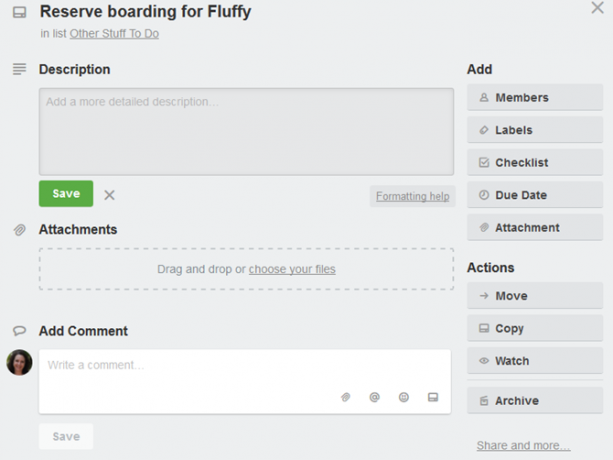
Dit is waar de echte crux van uw reisplanning de hulp krijgt van Trello. Met de opties die je voor elke kaart hebt, kun je voor elk stuk de benodigde items toevoegen. Hier zijn enkele voorbeelden van hoe u deze functies kunt gebruiken voor uw reisplanning.
Voeg vervaldatums toe om de planning op schema te houden
Wanneer u een reis plant, heeft u waarschijnlijk vervaldatums waarop u dingen voor elkaar moet krijgen. Mogelijk moet u uw hotelreservering maken, uw vlucht boeken of kaartjes voor activiteiten kopen op een specifieke datum.
Met Trello kunt u zowel een datum als een tijd toevoegen, zodat u het niet zult vergeten. Klik op de kaart op Opleveringsdatum, voer uw gegevens in en klik op Opslaan.
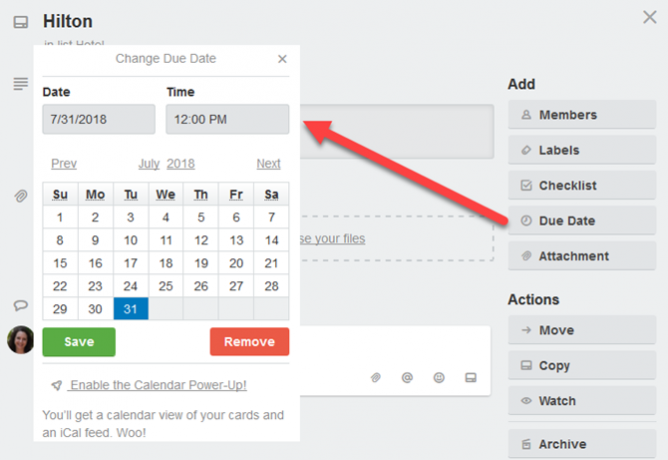
Je kan ook stel herhalende Trello-herinneringen in Een moeiteloze manier om herinneringen in te stellen met TrelloEr zijn tegenwoordig veel manieren om herinneringen in te stellen, maar als je Trello regelmatig gebruikt, dan is deze handige kaarttruc misschien wel de handigste optie voor jou. Lees verder zodat u een herinnering kunt blijven ontvangen voordat uw reisdata aankomen.
Voeg beschrijvingen toe om belangrijke details bij te houden
Stel dat je een kaart hebt om een instapreservering te maken voor je harige vriend, Fluffy. In de beschrijving kunt u de naam van de faciliteit, de locatie en het telefoonnummer en de data voor de reservering invoeren.
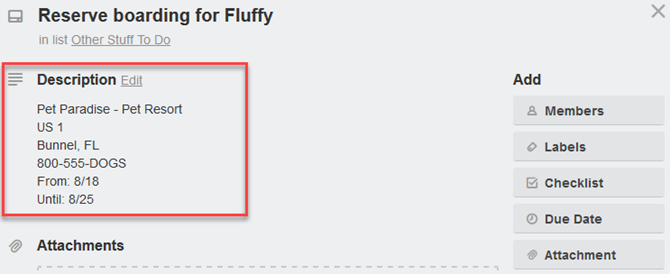
Klik gewoon in de Omschrijving gebied, typ uw bericht en klik op Opslaan.
Voeg bijlagen toe om belangrijke bestanden bij te houden
Stel dat u een activiteit heeft gepland, zoals een stadstour of lokaal evenement. U kunt digitale tickets die u vooraf hebt gekocht of een bevestigingsmail die u hebt opgeslagen, bijvoegen.
Onder Bijlagen klik op de kaart Kies uw bestanden. Selecteer de locatie, voeg uw document toe en druk op Vastmaken.
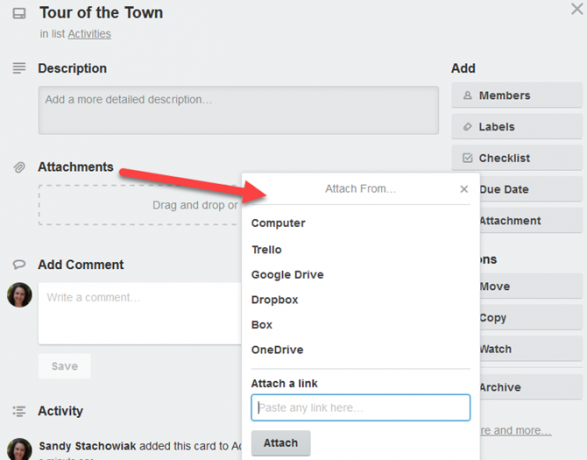
Een ander type item dat u kunt bijvoegen, is een link. Misschien maakt u kaarten voor uw verschillende hotelopties. U kunt op elk van hun kaarten een link naar de hotelwebsites toevoegen. Of misschien wil je vasthouden een lijst met reissites 5 reissites als bladwijzer voor uw volgende reisMaak elke reis beter. Van reisdatabases tot AI-assistenten tot tools voor het vinden van evenementen in de buurt, er is iets in deze lijst dat u nuttig zult vinden. Lees verder voor snelle referentie bij het plannen. Maak voor elk een kaart en voeg de link toe.
Klik op als u een link aan een kaart wilt toevoegen Kies uw bestanden onder Bijlagen, plak de URL in het vak en klik op Vastmaken.
Voeg checklists toe zodat u niets vergeet
Een geweldige functie van Trello-kaarten is dat u een checklist kunt toevoegen. Stel voor dit voorbeeld dat u vóór uw reis een kaart maakt om in te pakken. U kunt de checklist gebruiken voor elk item dat u moet inpakken, van overhemd, broek en schoenen tot al uw toiletartikelen.
Klik op om een checklist toe te voegen Checklist knop op de kaart, geef deze een titel en klik op Toevoegen. Zodra de checklist op de kaart wordt weergegeven, klikt u erop om uw items toe te voegen.
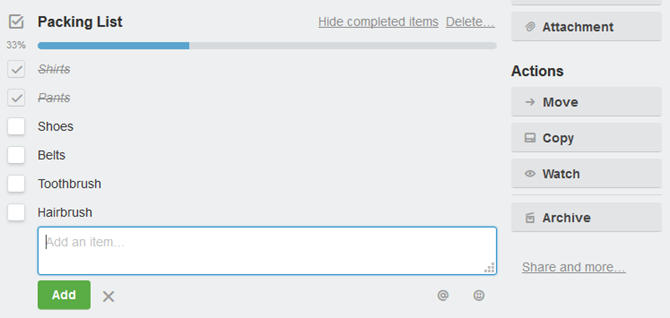
Het leuke van de checklistfunctie is dat als je de items afvinkt, je de voortgangsbalk bovenaan ziet bewegen totdat ze allemaal zijn voltooid.
Andere manieren om de checklistfunctie voor uw reis te gebruiken, zijn voor hotelvoorzieningen waarnaar u op zoek bent, details moet u een vlucht boeken voor uw reisgezelschap, of zelfs souvenirs die u wilt kopen wanneer u uw vlucht bereikt bestemming.
Voeg opmerkingen toe om notities en herinneringen achter te laten
Het opmerkingengedeelte van een kaart is een handige plek om opmerkingen over het item toe te voegen. Bovendien kun je een bijlage toevoegen, een ander teamlid vermelden, een emoji invoegen en nog een kaart toevoegen.
Als u bijvoorbeeld een auto huurt, heeft u misschien een kaart voor elk verhuurbedrijf. Dan, op degene met het beste tarief, kunt u een opmerking plaatsen.
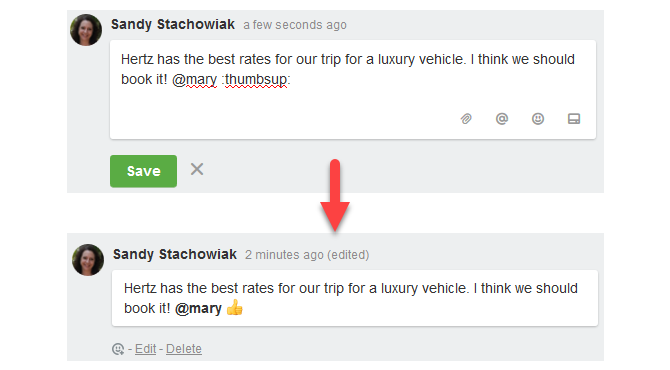
Je zou een teamlid kunnen noemen om de opmerking onder hun aandacht te brengen. En je kunt een emoji erin stoppen voor een beetje plezier.
Klik gewoon in de Voeg commentaar toe vak, typ uw bericht, selecteer optioneel een knop en klik op Opslaan.
Extra tips voor uw Trello Trip Board
Hier zijn slechts enkele andere suggesties voor het gebruik van uw Trello-reisbord.
- Maak een lijst voor uw reisschema met een kaart voor elke dag.
- Maak een lijst voor elke dag van uw reis met een kaart voor elke activiteit, eetplek of excursie.
- Gebruik de functie E-mail-naar-bord om e-mailbevestigingen voor uw reis naar uw bord te sturen. (Menu weergeven> Meer> Instellingen e-mail aan boord)
- Maak een lijst met kaarten voor foto's en herinneringen die iedereen tijdens de reis kan delen.
- Druk specifieke kaarten af waar u bevestigings- of reserveringsnummers heeft ingevoerd.
Profiteer van de Trello mobiele app
De Trello-app kan u niet alleen helpen bij het plannen van uw reis, maar dient ook als een handig hulpmiddel zodra u op uw bestemming aankomt.
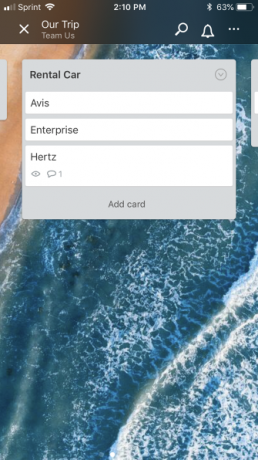
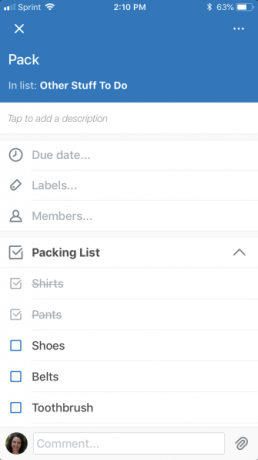
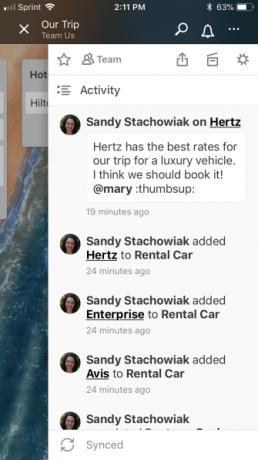
Je hebt toegang tot al je borden, lijsten en kaarten. Pak dus reserveringsinformatie of uw reisschema, bewerk activiteiten vanwege de omstandigheden of het weer en houd een dagboek bij van de reis terwijl deze vordert met foto's.
Downloaden: Trello voor Android | iOS (Vrij)
Trello maakt reisplanning eenvoudig
Met de perfecte functies ervoor, kan Trello uw persoonlijke reisassistent zijn. U kunt alles op één plek bewaren, delen met uw reispartners en toegang krijgen tot alle arrangementen op uw mobiele apparaat.
Ben je geïnteresseerd in nog meer niet-werkdingen met Trello? Kijk dan eens naar hoe Trello te gebruiken als bullet journal Hoe u een Bullet Journal in Trello gebruikt om uw dag te plannenHet is tijd om u te laten zien hoe u Trello - als dat uw belangrijkste notitie-app is - in een Bullet Journal verandert. Lees verder en hoe Trello te gebruiken voor een betere romantiek Hoe Trello je beter kan maken in romantiekTrello is geweldig voor het beheren van projecten, maar hoe zit het met romantiek? Probeer deze handige Trello-tips voor het plannen van uw liefdesleven. Lees verder .
Met haar BS in informatietechnologie werkte Sandy vele jaren in de IT-industrie als projectmanager, afdelingsmanager en PMO-leider. Ze besloot toen haar droom te volgen en schrijft nu fulltime over technologie.